openHAB 2 Raumfeld – Integration
In diesem Beitrag erfahrt ihr, wie eine openHAB 2 Raumfeld – Integration funktioniert. Für alle die nichts mit Raumfeld anfangen können. Raumfeld ist ein Tochterunternehmen von Teufel. Raumfeld bietet hochwertige Multiroom Lautsprecher an. Ich habe mich damals ziemlich lange mit Heos by Denon gequält und kann jedem von Heos abraten. Nachdem Heos die Partnerschaft mit Google und somit den versprochenen Google Cast Support nicht mehr weiter verfolgt habt, war die Entscheidung für mich klar. Ich verkaufe Heos by Denon und hole mir ein anderes System. Die Lautsprecher von Raumfeld sind für mich das nahezu Optimum. Neben der wirklichen guten und stabilen Leistung haben die Boxen frei programmierbare Stationstasten. Einzig ein paar Tasten mehr und ein Display würden die Boxen unschlagbar gegenüber der Konkurrenz machen. Aber wofür hat man ein Smart Home mit diversen Tastern und openHAB? Klar, zur Integration vom Smart Home mit dem Multiroom – System! Doch ganz so einfach wie z.B. mit der Einrichtung von Hue Lampen und Sprachsteuerung mit OpenHAB 2 ist es nicht. Ihr benötigt neben einer zusätzlichen Software auf dem Raumfeld – Host auch ein zusätzliches HTTP Binding.
openHAB 2 Raumfeld – Multiroom System
Bei mir zu Hause betreibe ich die folgenden Raumfeld Geräte.Ein Raumfeld One S in der Küche und einer im Bad. Der Raumfeld One M steht im Büro. Da auf dem Connector 2 bei mir der Raumserver (hierzu später mehr) installiert ist und ich diesen nicht zusätzlich noch als Host verwenden wollte, habe ich mir einen Expand bestellt.
Falls ihr noch kein Multiroom – System habt, anbei die List der Raumfeld Geräte. Raumfeld bietet für jede Anwendung das passende Gerät von der kleinen Box für Feuchträume über richtige Stereo – Krachern bis zur Soundbar für Euren Fernseher. In der Folgenden Übersicht findet ihr alle Geräte.
openHAB 2 Raumfeld – Installation des Raumservers
Um Raumfeld über HTTP Request zu steuern benötigt ihr als erstes eine zusätzliche Software Raumserver auf einem der Raumfeld – Geräte.
- Nehmt einen USB Stick (FAT32 formatiert) und spielt die folgende Datei ins Hauptverzeichnis des Sticks.
- Steckt den USB Stick in das entsprechende angeschaltete Raumfeld – Gerät
- Wartet ca. 1 – 2 Minuten
- Entfernt den USB Stick
- Ladet Euch Installationsdatei für Windows oder Linux herunter.
- Datei entpacken und ausführen.
Den ersten Bildschirm könnt ihr direkt mit Next übergehen. Allerdings könnt ihr dem Kollegen Christian gerne etwas spenden. Er freut sich bestimmt über eine wenig Geld für die investierte Zeit =)
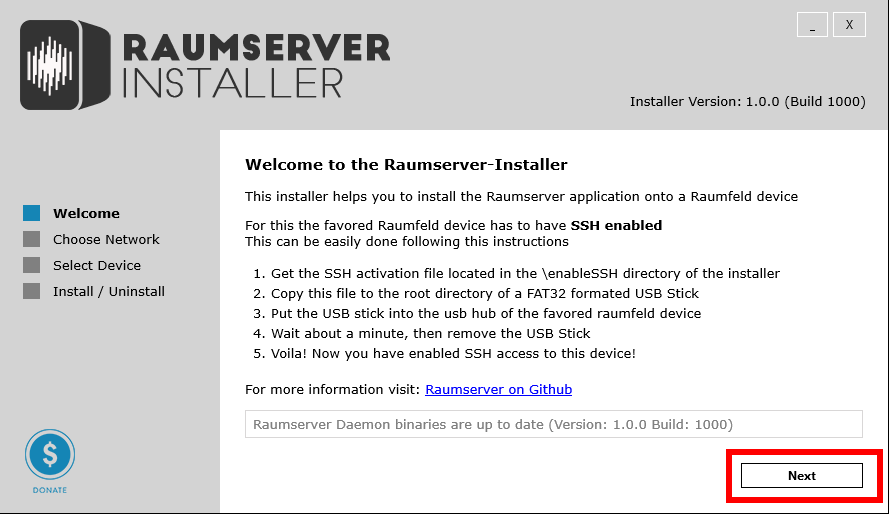
Im folgenden Schritt wählt den Netzwerk Adapter.
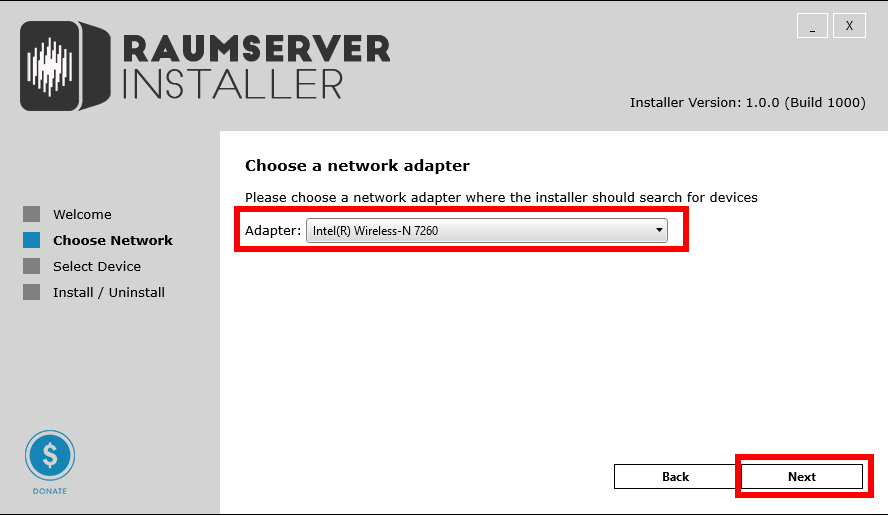
Im nächsten Schritt bekommt ihr bereits die Liste der Raumfeld – Geräte. Hier seht ihr nun auch, ob der SSH Zugang erfolgreich eingerichtet wurde. Klickt auf Install und der Raumserver wird installiert.
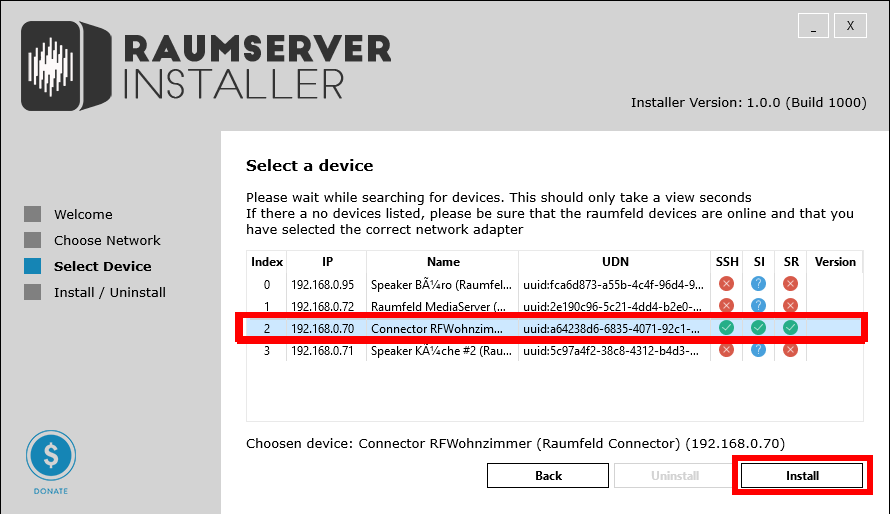
Es dauert eine Weile und wenn alles erfolgreich war, startet ihr das Raumfeld Gerät neu. Nachdem ihr den Neustart durchgeführt habt, ist die Steuerung per HTTP bereits möglich.
Prüft die Korrekte Installation kurz, in dem ihr folgendes eingebt http://<ip>:<port>/raumserver/data/getVersion. <ip> ersetzt ihr durch die IP des Gerätes. Für das Beispiel von oben 192.168.0.70. Der Port ist 8080. Es sollte nun folgendes angezeigt werden. {„raumkernelLib“:“1.0.0″,“raumserverLib“:“1.0.0″}
openHAB 2 Raumfeld – Steuerung des Raumserver
Nachdem die Installation abgeschlossen ist, können nun Befehle per HTTP an den Raumserver gesendet werden. Zum Verständnis die IP und der Port bleiben immer gleich so lange ihr nicht die Installation ändert. Die Räume steuert ihr durch die zusätzliche Angabe von ?id=Raumname. In meinem Fall z.B. ?id=Buero oder ?id=RFWohnzimmer. Hier einige Beispiele, die ihr einfach in die Zeile Eures Browsers eingebt.
Steuerung des Raumserver – Musik starten
http://192.168.0.70:8080/raumserver/controller/play?id=Buero
Steuerung des Raumserver – Musik stopen
http://192.168.0.70:8080/raumserver/controller/stop?id=RFWohnzimmer
Steuerung des Raumserver – Playlist spielen
Die Playlist muss vorher anlegt werden. Über folgenden Befehl ladet ihr die Playlist im Raum Büro. Achtet hier auf Sonderzeichen wie z.B %20 für ein Leerzeichen. Umlaute solltet ihr vermeiden, sonst wird es haarig 😉
http://192.168.0.70:8080/raumserver/controller/loadPlaylist?id=Buero&value=office%20rock
Die Playlist wird wirklich nur geladen. Starten müsst ihr mit separat mit dem Play Befehl.
Steuerung des Raumserver – Befehlsübersicht
Alle weiteren Befehle findet Ihr auf der github Seite von ChriD
openHAB 2 Raumfeld – Steuerung mit HTTP Binding
Die Steuerung mittels Browser ist zwar schön und gut, aber eigentlich hatten wir etwas anders vor. Die Steuerung mittels openHAB 2. Ihr installiert als erstes das HTTP Binding. Wie die Installation von Bindings in openHAB 2 funktioniert hatte ich bereits geschrieben. Nach der Installation sieht es so aus.
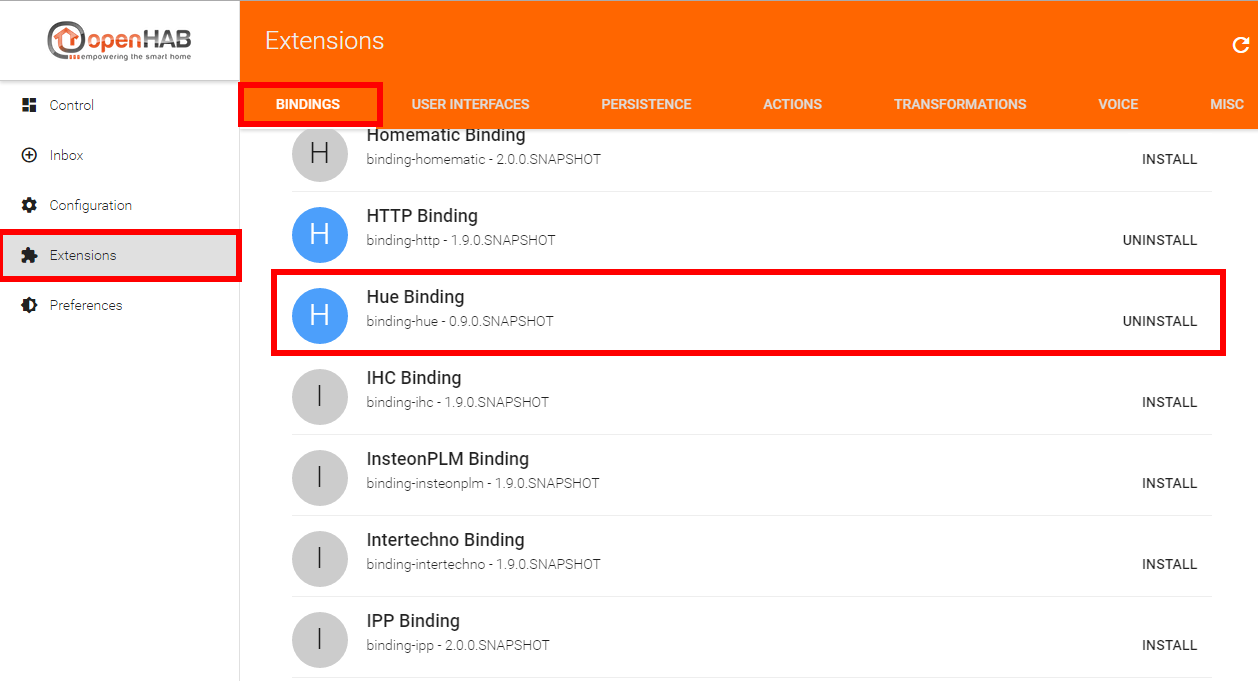
Steuerung mit HTTP Binding – Sitemap, Groups, Items, Rules
Zur Steuerung über openHAB 2 brauchen wir natürlich die altbekannten Elemente wie Groups, Items und die Sitemap. Es kommt aber auch ein weiteres Element zur Anwendung und zwar die Regeln. Regeln diesen der logischen Steuerung von Ereignissen. Tritt ein bestimmtes Ereignis ein, könnt ihr über eine Regel entsprechend reagieren.
Folgendes könnt ihr verwenden um das Beispiel, welches nur über zwei Schritte möglich war, mit Hilfe von Regeln zu automatisieren.
Steuerung mit HTTP Binding – Items
Group Multiroom
Switch Musik_Raumfeld_Buero "Office Rock" (Multiroom) [ "Lighting" ]
Steuerung mit HTTP Binding – Sitemap
Group item=Multiroom DG label="Multiroom" icon="speaker"
Steuerung mit HTTP Binding – Regel
/* Multiroom */
rule "Rock an"
when
Item Musik_Raumfeld_Buero received update ON
then
sendHttpGetRequest("http://192.168.0.70:8080/raumserver/controller/loadPlaylist?id=Buero&value=office%20rock")
sendHttpGetRequest("http://192.168.0.70:8080/raumserver/controller/play?id=Buero")
end
rule "Rock aus"
when
Item Musik_Raumfeld_Buero received update OFF
then
sendHttpGetRequest("http://192.168.0.70:8080/raumserver/controller/stop?id=Buero")
endMit dem nun verfügbaren Schalter habt ihr die Möglichkeit die Playlist direkt im Büro zu starten oder entsprechend zu stoppen.
Durch einen Aufruf von openHAB über http://localhost:8080/basicui/app?sitemap=myhome kommt ihr auf die Sitemap mit der neuen Gruppe Multiroom.

Innerhalb von Multiroom findet ihr den neuen Schalter. Beim Einschalten wird die Playlist „unplocked rock“ gelesen und abgespielt wird.

Ist Euch noch etwas an der Item – Konfiguration aufgefallen? Nein? Doch! Der Schalter ist auch mit dem Hue Binding über [ „Lighting“ ] verbunden und ich brauche nur „Alexa, turn on office rock“ sagen und die Musik beginnt zu spielen.
Ich hoffe, der Beitrag gefällt Euch. Als nächstes stehen folgende Beiträge an Push – Benarchtigungen, Integration einer FritzBox, Gigablue HD Quad und weitere. Tragt Euch gerne in den Newsletter ein und ihr bekommt ein Mal am Ende des Monats eine Übersicht über die neuen Beiträge.


